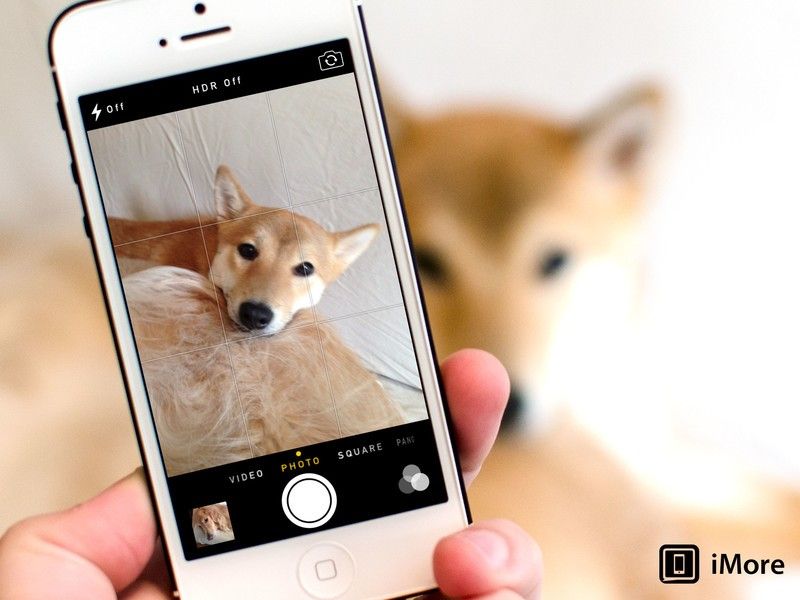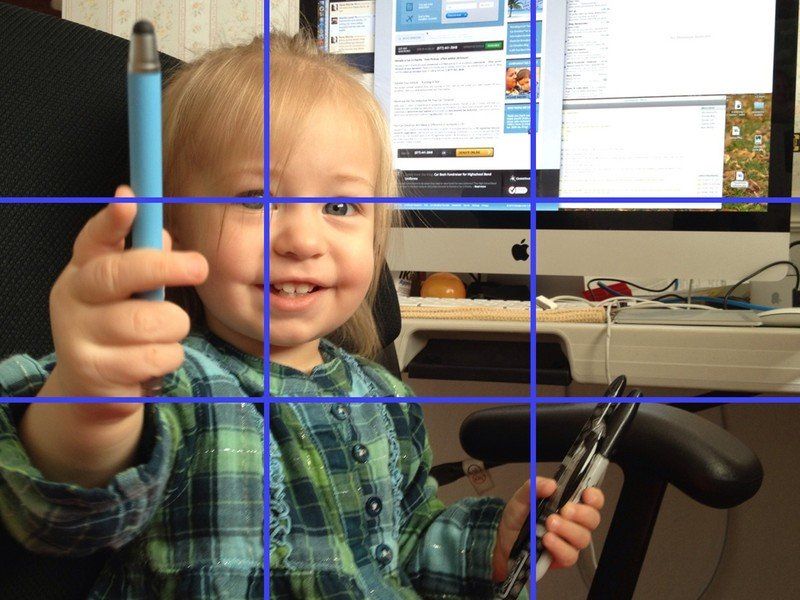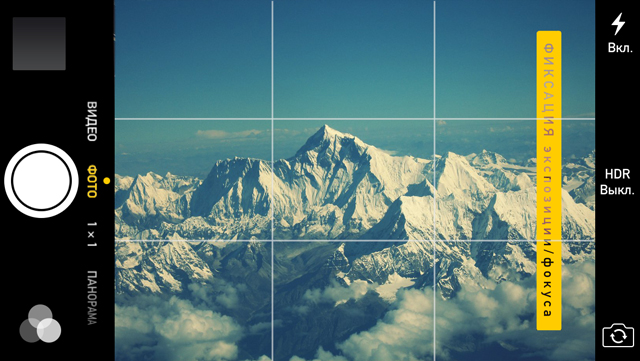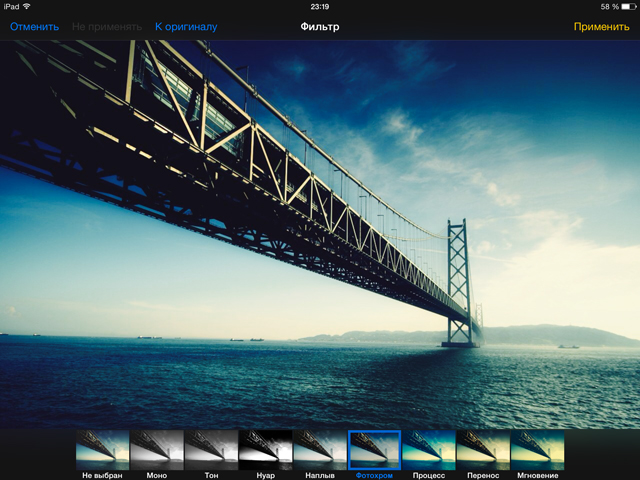- Как использовать правило третей, чтобы делать более яркие фотографии на вашем iPhone |
- Какое правило третей?
- Как включить сетку камеры на вашем iPhone
- Пейзажи и горизонты
- Портреты
- Правила должны быть нарушены
- А теперь иди и стреляй!
- Секреты удачного снимка или возможности камеры iPhone или iPad
- Как сделать хорошую фотографию на iPhone – советы и секреты
- Сейчас сделаем ваши фото на iPhone заметно лучше. Вот 10 хитростей для этого
- 1. Включите отображение сетки
- 2. Снимайте видео или серию снимков из фото-режима
- 3. Блокируйте фокус и экспозицию
- 4. Снимайте вертикальные панорамы
- 5. Используйте движение во время съемки
- 6. Переворачивайте смартфон вверх ногами
- 7. Снимайте с длинной выдержкой
- 8. Фотографируйте через каплю воды
- 9. Используйте плавный зум на видео
- 10. Управляйте настройками камеры одной рукой
Как использовать правило третей, чтобы делать более яркие фотографии на вашем iPhone |
IPhone часто называют «лучшей камерой», потому что это большинство из нас с нами большую часть времени. Но для получения отличной фотографии требуется нечто большее, чем просто отличная камера или объектив. Одним из наиболее важных, но наиболее сложных элементов в создании великолепных фотографий является композиция — где находится ваш объект и как он связан с окружением. Отличной отправной точкой для разработки композиции является понимание правила «третей».
Примечание. Если вы используете iPod touch или iPad, концепции и методы одинаковы, поэтому, пожалуйста, следуйте им!
Какое правило третей?
Внимательно посмотрите на вертикальные линии на изображении выше. Эти две строки делят изображение на трети. Точно так же есть линии, которые делят фотографию горизонтально на треть. Вместе эти линии образуют сетку над фотографией и делят изображение на 9 равных частей. Правило третей — это просто руководство, которое гласит, что фотография композиционно более интересна, если важные элементы изображения лежат на одной из линий сетки или их пересечений. На фотографии выше я поместил свою дочь на крайнюю правую вертикальную линию.
Как включить сетку камеры на вашем iPhone
К счастью, у iPhone есть возможность включить эту сетку, чтобы вам не приходилось оценивать, где линии падают при съемке вашей фотографии. До тех пор, пока вы не почувствуете себя комфортно при использовании правила третей, я рекомендую оставить сетку включенной.
Пейзажи и горизонты
При фотографировании пейзажей важно убедиться, что горизонт не находится в мертвой точке вашей фотографии, потому что он скучен по композиции. Использование правила трети на горизонте мгновенно улучшит ваши результаты. Убедитесь, что более интересная часть, небо или земля, составляет две трети вашей фотографии. В приведенном выше примере я выбрал выделение неба. Обратите внимание, что я использовал правило третей дважды, как на горизонте, так и на солнце. Я решил немного изменить положение вещей на следующей фотографии.
Сделав несколько фотографий с горизонтом в нижней трети кадра и солнцем на левой линии сетки, я не был слишком взволнован результатами и чувствовал, что мои фотографии были немного скучными. Небо не было особенно интересным в этот день, и не было ничего, что сделало бы мои фотографии особенными. Поэтому вместо того, чтобы принимать предсказуемое решение с горизонтом на одной из моих горизонтальных линий, я поместил солнце на нижнюю линию сетки. На самом деле, на изображении выше солнце лежит на пересечении нижней и левой линий сетки. По счастливой случайности птица решила влететь в кадр, и я подождал, пока он пролетит мимо моей правой линии сетки, чтобы сфотографировать. Эти два изменения внезапно сделали эту фотографию намного интереснее.
Я принял аналогичное решение для следующей фотографии.
При съемке закатов всегда интереснее использовать силуэт, поэтому я решил сделать это дерево. В большинстве случаев вы бы хотели, чтобы ваш силуэт упал на одну из линий сетки, но это дерево не работало — в этом было что-то неловкое. Поэтому вместо этого я решил использовать правило третей на солнце. Опять же он лежит на пересечении нижней и левой линий сетки и фото получилось великолепно.
Портреты
Важным элементом практически каждого портрета являются глаза вашего объекта, поэтому убедитесь, что глаза упали на одну или несколько линий сетки. При съемке в портретной ориентации вы можете отцентрировать объект так, чтобы верхняя линия сетки проходила через глаза объекта. При съемке в альбомной ориентации, используйте горизонтальные и вертикальные линии сетки, поместив один из ваших глаз на пересечение двух линий сетки.
Правила должны быть нарушены
Имейте в виду, что это так называемое правило является лишь ориентировочным и не должно соблюдаться. Например, если в вашей сцене много симметрии, вы можете выделить ее, отцентрировав объект. Или, возможно, перемещение вашего объекта еще дальше от центра будет иметь большее влияние и улучшить вашу фотографию. Будьте изобретательны и не ограничивайте себя.
А теперь иди и стреляй!
Теперь, когда вы знаете, как использовать правило третей, вот ваше первое задание: выйти и попрактиковаться. Включите сетку камеры iPhone и снимайте, снимайте и снимайте еще. Затем отправляйтесь на фотографические форумы, задавайте вопросы, если они у вас есть, и делитесь великолепными снимками, которые вы получили, демонстрируя правило третей. Идти!
Источник
Секреты удачного снимка или возможности камеры iPhone или iPad
Никогда не знаешь, когда в очередной раз наступить «тот самый момент», который вы захотите запечатлеть. Напрашивается вывод о необходимости всегда и везде носить с собой «зеркалку», чтобы ничего не упустить и при этом получить качественные фотографии. Однако, согласитесь, это неудобно, чего не скажешь о привычных мобильных устройства, вроде iPhone или iPad, позволяющий за считанные секунды поймать в объектив и зафиксировать самые различные моменты из жизни. О том, как в спешке не забыть и об эстетической стороне вопроса пойдет речь далее.
Как сделать хорошую фотографию на iPhone – советы и секреты
1. Композиция в фотографии или зачем нужна «сетка»
Композиция – это гармония и соотношение объектов в поле кадра между собой и с целым или, иначе говоря, когда множество воспринимается как целое. В основе любой композиции лежит прежде всего правило золотого сечения, а в фотографии зачастую используется его упрощенный вариант – правило третей.
Наверняка каждый владелец iPhone или iPad замечал при фотографировании сетку. Так вот, «правило третей» – это и есть особый принцип построения композиции: изображение как бы делится на три равные части по горизонтали и по вертикали.
Магия этого, основанного на упрощенном правиле золотого сечения, принципа заключается в точках пересечения линий сетки друг с другом, что называется также «узлом внимания». Если расположить главный объект в одной из данных зон, ты мы получим более эффектный снимок, нежели если расположим объект по центру.
Дело в том, что располагая объект по центру, мы как будто режем фото на две части, запутывая зрителя, неспособного быстро определить какая из двух частей условно разделенных объектом, находящимся в центре, важнее, тем самым смазывая общее впечатление.
Разобравшись, что такое правило третей, становится ясно зачем нужна сетка камеры iPhone и как ей пользоваться. В случае, если сетка на вашем устройстве отключена, включить её можно перейдя в Настройки – Фото и Камера – Сетка.
К слову, если изначально кадр был выбран неудачно, полученное фото можно будет кадрировать – обрезать лишнее, заново определив точку размещения главного объекта. Сделать это можно уже в приложение «Фото», тапнув по кнопке «Изменить».
2. Выбор освещения
Не уходя в дебри и различные нюансы освещения в фотографии, можно отметить лишь пару важных моментов, а именно:
- света всегда должно быть достаточно. ведь от его количества напрямую зависит качество будущего снимка;
- избегайте резкого освещения, как например в солнечный полдень, особенно при фотографировании портретов. Подобный направленный свет создает глубокие тени, порой способные визуально изменить форму объекта или же спрятать некоторые детали.
- для портретной съемки подойдет рассеянный свет, в естественных условиях возникающий при появлении облаков на небе, закрывающих солнце.
Отдельного внимания заслуживает вспышка на вашем мобильном устройстве. По умолчанию лучше всегда держать это опцию отключенной, поскольку в дневное время она все равно вряд ли вам пригодится, а в ночное – практически бесполезна, поскольку, резкий свет, который она создает, если не засвечивает объекты, то все равно лишает их объема, делая плоскими. То есть красивый снимок со вспышкой получить крайне трудно, но если вас заинтересует его «информативность» — то опцию можно будет включить.
Избегайте цифрового зума. В противном случае получите фотографии низкого качества. Помните, в данном случае предпочтительный зум – это ваши ноги: лучше по возможности подойти поближе или отойти подальше.
4. Фиксация экспозиции/фокуса
Камеры iPhone и iPad обладают еще одной полезной фичей, а именно фиксацией экспозиции/фокуса, которую грех не использовать. Благодаря ей можно указать точку фокуса и даже отрегулировать уровень освещенности объекта в фокусе. Один тап по экрану устройства в момент съемки позволит указать точку, а длительное удерживание пальца на экране – зафиксировать.
5. Панорамная съемка на iPhone
Панорамная съемка – не так давно появившийся возможность, работающая только на iPhone 4S и моделях более старшего поколения под управлением iOS 6 и выше. Тем не менее можно использовать сторонние приложения для создания панорамных снимков.
Новая функция от Apple способна зафиксировать максимальный угол обзора в 240 градусов. Это конечно не полный круг в 360 градусов, который способны выдавать приложения, но и не 180 градусов поля зрения человека. Расширяйте границы и снимайте то, что обычно остается за кадром.
6. Режим серийной съемки (Burst Mode) для динамичных сцен на iPhone
Burst Mode или режим серийной съемки доступен только на iPhone 5s и не требует какой-либо дополнительной активации в настройках. Достаточно просто зажать кнопку спуска затвора на вашем iPhone и он начинает снимать со скоростью 10 кадров в секунду, а на экране тем временем будет происходить подсчет общего количество отснятых кадров.
Режим Burst Mode невероятно удобен при съемке движущихся объектов и вообще любой динамики. Все полученные кадры, если зайти в приложение «Фото», собранные в одну общую серию.
8. Фильтры для iPhone и iPad
Штатное приложение «Фото» уже имеет 8 базовых фильтров, с помощью которых можно преобразить любое изображение, находящееся в альбоме. Также можно воспользоваться сторонними приложениями, вроде популярного Instagram или какого-либо фоторедактора, если вы посчитает, что имеющихся фильтров недостаточно.
Можно только порекомендовать мобильных фотолюбителям использовать такие приложения, где есть возможность настройки степени наложения фильтра. Это позволит, при желании, добиться более натурального эффекта.
9. HDR (High Dynamic Range)
При съемке статичных объект воспользуйтесь опцией HDR, активировать которую можно непосредственно в приложении «Камера», что позволит охватить больший динамический диапазон уровней интенсивности света.
Создание HDR-снимков происходит путем объединения нескольких кадров, полученных при съемке одного и того же места\объекта, но с изменением экспозиции.
Однако не забудьте при этом в настройках включить сохранение оригинала фото: Настройки – Фото и Камера – Оставить оригинал. В случае провала эксперимента с HDR, подобные превентивные меры предоставят возможность выбора между получившейся HDR-версией фото и сохраненным оригиналом с нормальным экспонированием.
10. Используйте разнообразные приложения для получения оригинальных снимков
Если вы не нашли ответа на свой вопрос или у вас что-то не получилось, а в комментаряих ниже нет подходящего решения, задайте вопрос через нашу форму помощи. Это быстро, просто, удобно и не требует регистрации. Ответы на свой и другие вопросы вы найдете в данном разделе.
Источник
Сейчас сделаем ваши фото на iPhone заметно лучше. Вот 10 хитростей для этого
С каждым годом модули камер в смартфонах становятся лучше и позволяют делать более качественные снимки. Так многие владельцы современных гаджетов все чаще отказываются от фотоаппаратов и камер в пользу смартфона.
Остается лишь изучить все скрытые фишки и возможности стандартного приложения Камера, чтобы создавать отличные фото или видео.
Предлагаем подборку трюков, малоизвестных и недокументированных особенностей камеры iPhone.
1. Включите отображение сетки
Самый простой, и в то же время важный совет для всех мобильных фотографов. Всего четыре пересекающихся линии в режиме видоискателя помогут избавиться от ряда проблем во время съемки.
Во-первых, так вы никогда случайно не “завалите” горизонт в кадре. Прямые линии помогут правильно выровнять смартфон и избежать лишних искажений на фото.
Во-вторых, при наличии сетки гораздо проще строить кадр по правилу третей. Так можно быстро расположить снимаемый объект не по центру кадра, а в более выигрышной позиции.
Для включения сетки просто перейдите по пути Настройки – Камера и активируйте переключатель Сетка.
2. Снимайте видео или серию снимков из фото-режима
Небольшая, но удобная фишка приложения камера позволяет быстро перейти к съемке видео или серийной съемке прямо из стандартного фото-режима.
Чтобы начать снимать серию следует зажать кнопку затвора на экране и перетянуть ее влево. Начнется съемка серии, а снизу увидите количество сделанных снимков.
Для быстрой активации съемки видео следует перетянуть кнопку затвора вправо. Так камера начнет записывать ролик, а зафиксировать режим можно сдвигая кнопку вправо до упора.
3. Блокируйте фокус и экспозицию
Камеры большинства современных смартфонов оснащаются автоматической системой фокусировки. Это помогает быстро сделать отдельно взятый снимок или ролик, но мешает при длительной фотосессии.
Камера может самостоятельно менять фокус, смещая его с одного объекта на другой. Так появившийся предмет в кадре может запросто “перетянуть” фокус на себя, расфокусировав предмет съемки.
Аналогичная ситуаций происходит и с экспозицией. После первоначальной настройки на предмет съемки камера подстраивает экспозицию, чтобы он был равномерно освещен без пересветов или затемнений. Более яркий объект в кадре может сделать предмет слишком темным и наоборот – темный объект, на который начнет фокусироваться камера, сильно высветлит главный предмет в кадре.
Для блокировки фокуса и экспозиции просто коснитесь главного объекта на экране и задержите палец на несколько секунд. После блокировки увидите специальное уведомление. Чтобы после этого вернуться в автоматический режим, просто тапните в любом месте экрана для смены фокуса.
Фиксированный фокус и экспозиция позволят получить снимки и ролики с одинаковой освещенностью на протяжении всей фотосессии.
4. Снимайте вертикальные панорамы
Панорамный режим съемки изначально предназначен для создания вытянутого широкоугольного снимка. Такой формат часто используется для захвата большого угла обзора во время панорамной съемки фото.
Далеко не все мобильные фотографы знают, что такой режим удобно применять и в вертикальном режиме.
Для того, чтобы снять панораму вертикально, просто перейдите в режим Панорама во время съемки, разверните смартфон в ландшафтную ориентацию и сделайте снимок объекта. При этом плавно поднимайте гаджет вверх или опускайте вниз (не забывайте, что направление панорамы можно менять нажатием на стрелку).
Так получится уместить в кадр высокое здание, дерево, предметы архитектуры или даже человека целиком при съемке с близкого расстояния. Кроме этого при таком режиме съемки получите кадр с бо́льшим разрешением, чем во время съемки в обычном режиме, ведь смартфон склеит несколько кадров в один.
5. Используйте движение во время съемки
Другим интересным эффектом панорамного режима съемки является возможность перемещать объекты прямо во время фотографирования.
iPhone при этом будет улавливать изменившиеся в кадре объекты и выдавать потрясающие эффекты.
Для получения подобного коллажа начните снимать вертикальную панораму и меняйте объект съемки, как показано на видео выше. Всего две смены позиции модели позволяют получить потрясающий эффект.
Можно пойти еще дальше и менять количество людей в кадре во время панорамной съемки, получите довольно неожиданные результаты на итоговом снимке.
6. Переворачивайте смартфон вверх ногами
У большинства камер и фотоаппаратов матрица с объективом располагаются примерно по центру устройства. Имеет смысл вращать такие девайсы только на 90 градусов в любую из сторон для получения портретной ориентации кадра.
Со смартфоном все обстоит немного иначе. Матрица и объектив в нем располагаются в одном из углов девайса и иногда имеет смысл перевернуть iPhone для съемки вверх ногами.
Так вы получите возможность опустить камеру максимально низко к земле или поверхности, с которой ведется съемка. А еще таким образом можно поместить в кадр близко расположенные к гаджету объекты, которые не помещаются при съемке в обычном расположении устройства.
7. Снимайте с длинной выдержкой
Одна из не самых полезных фишек в iOS под названием Живые фото буквально преобразилась с обновлением до iOS 11. Тогда в стандартном приложении Фото появилась возможность применять эффекты для таких снимков.
Самым интересным эффектом является Длинная выдержка. С его помощью может сделать потрясающие кадры с льющейся водой, водопадом, перемещающимися источниками света, фейерверками или фарами едущих автомобилей.
Для начала активируйте режим Живого фото в настройках камеры или прямо перед съемкой при помощи кнопки с перечеркнутыми кругами.
Сделайте фото движущегося объекта и удерживайте iPhone неподвижно несколько секунд до и после съемки. После этого в приложении Фото сдвиньте кадр с живым фото вверх и примените один из эффектов, в нашем случае – длинную выдержку.
8. Фотографируйте через каплю воды
Простая капля воды может стать необычной линзой и даже заменить fish-eye объектив. Изображение через каплю может преломляться, искажаться и выдавать самые неожиданные эффекты.
Просто поставьте небольшую каплю воды прямо на объектив камеры смартфона, а после этого делайте снимки разных объектов с небольшого расстояния.
Такой трюк подойдет для макро-съемки или портретной съемки крупным планом. На средних и дальних дистанциях такое преломление изображения ничего не даст, получите просто нечеткое размытое фото.
9. Используйте плавный зум на видео
Любая модель iPhone с двумя или тремя модулями камер имеет заветную кнопку зума для приближения (при переходе на телевик) или удаления от объекта съемки (при переходе на ультраширик).
Во время записи видео обычное нажатие на кнопку привете к быстрой смене зума, который будет выглядеть, как неудачная склейка без эффекта или перехода.
Для того, чтобы сделать приближение или отдаление плавным, задержите палец на кнопке зума и при появлении колёсика плавно меняйте его настройки.
Так получите более естественные ролики без резкой смены кадра.
10. Управляйте настройками камеры одной рукой
В большинстве режимов стандартного приложения Камера в iOS можно получить быстрый доступ к настройкам.
Параметры вынесены как в верхнюю часть дисплея, так и в невидимое нижнее меню. Для доступа к нему нужно сделать свайп вверх от панели переключения режимов съемки.
Так получится быстро изменить настройки вспышки, установить автосрабатываине затвора или включить определенный эффект. Данная панель будет очень удобна при съемке одной рукой.
Вот так можно получить интересные эффекты при съемке, быстрее переключаться между режимами и снимать в стандартном приложении Камера комфортнее.
Источник